Szukasz łatwego sposobu na zmodyfikowanie „czasu opóźnienia” dla Aero Peek w systemie Windows 7, a może chcesz całkowicie wyłączyć tę funkcję? Następnie zobacz, jak łatwo można to zrobić za pomocą narzędzia Desktop Peek Tweak.
Przed
Funkcja „Aero Peek” w Windows 7 jest naprawdę wygodna do przeglądania „Pulpitu”, jeśli masz ekran pełen aplikacji.
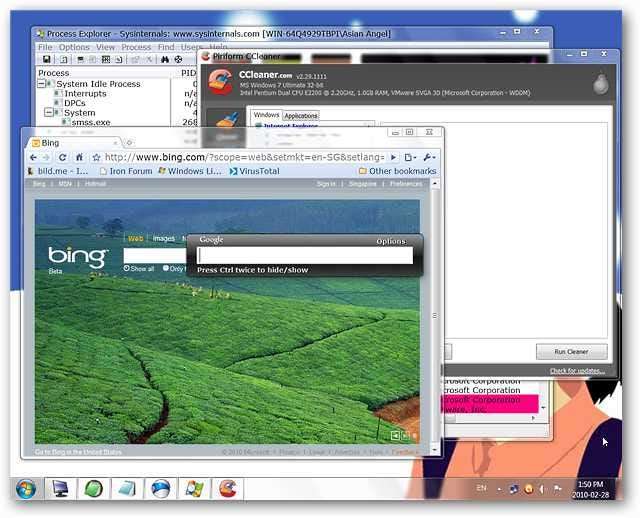
Domyślne opóźnienie czasowe dla „Aero Peek” nie jest złe, ale być może chcesz, aby było szybsze lub wolniejsze w zależności od osobistych preferencji.

Desktop Peak Tweak w akcji
Podczas korzystania z narzędzia Desktop Peek Tweak należy pamiętać o dwóch rzeczach
- Będziesz musiał się wylogować, a następnie zalogować ponownie, aby dokończyć wszelkie wprowadzone zmiany
- Aplikacja nie działa w sposób ciągły… tylko na tyle długo, aby wprowadzić żądane zmiany
Przy pierwszym uruchomieniu aplikacji jest to miejsce, w którym domyślne ustawienie znajduje się na „Skali opóźnienia czasowego”. W tym miejscu możesz skrócić, wydłużyć „czas opóźnienia” lub całkowicie wyłączyć „Aero Peek”.
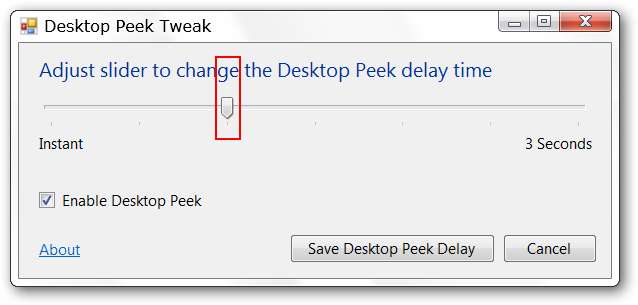
W naszym pierwszym teście zdecydowaliśmy się wyłączyć „Aero Peek”. Po dokonaniu zmiany i kliknięciu przycisku „Zapisz opóźnienie wglądu do pulpitu” zostanie wyświetlony monit o wylogowanie się, a następnie ponowne zalogowanie w celu dokończenia zmian.

Jak widać w prawym dolnym rogu, zatrzymaliśmy kursor myszy nad przyciskiem „Pokaż pulpit”, ale wszystkie okna pozostały niezmienione.
Uwaga: nadal będziesz mógł wyświetlić „Pulpit” po ręcznym kliknięciu przycisku „Pokaż przycisk Pulpitu”.
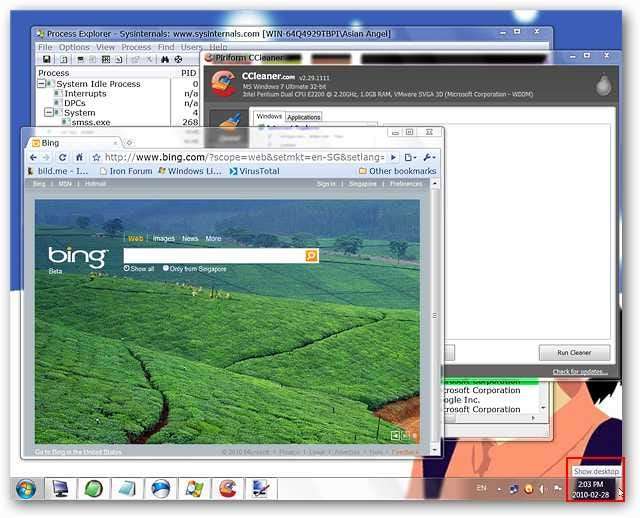
W naszym następnym teście przekroczyliśmy „Czas opóźnienia” i przeszliśmy przez proces wylogowywania / logowania. Nie trzeba dodawać, że była bardzo zauważalna (dłuższa) różnica w czasie wyświetlania pulpitu.

Na potrzeby końcowego testu ustawiliśmy „Czas opóźnienia” na „Natychmiastowy” i po ponownym zalogowaniu się było to zdecydowanie nasze ulubione ustawienie. Pulpit stał się widoczny bardzo szybko.
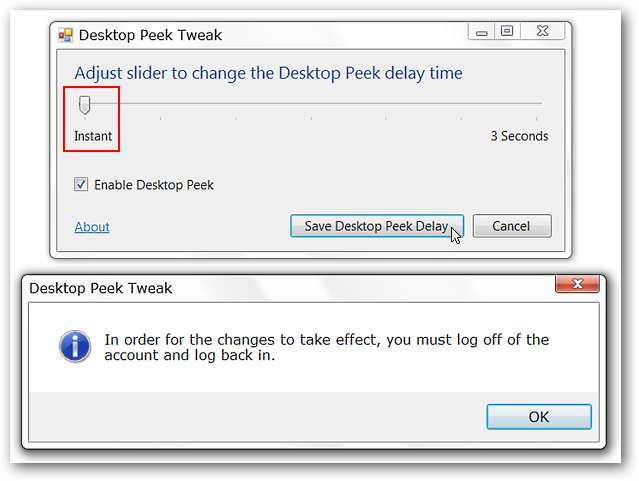
Wniosek
Desktop Peek Tweak zapewnia łatwy i bezproblemowy sposób na zmianę czasu opóźnienia dla Aero Peek lub całkowite wyłączenie go w razie potrzeby. Jeśli wolisz używać ustawień systemu Windows 7, aby wyłączyć Aero Peek lub chcesz ręcznie dostosować czas opóźnienia Aero Peek za pomocą hackowania rejestru, zapoznaj się z naszym artykuł ze szczegółami na temat obu .
Spinki do mankietów






